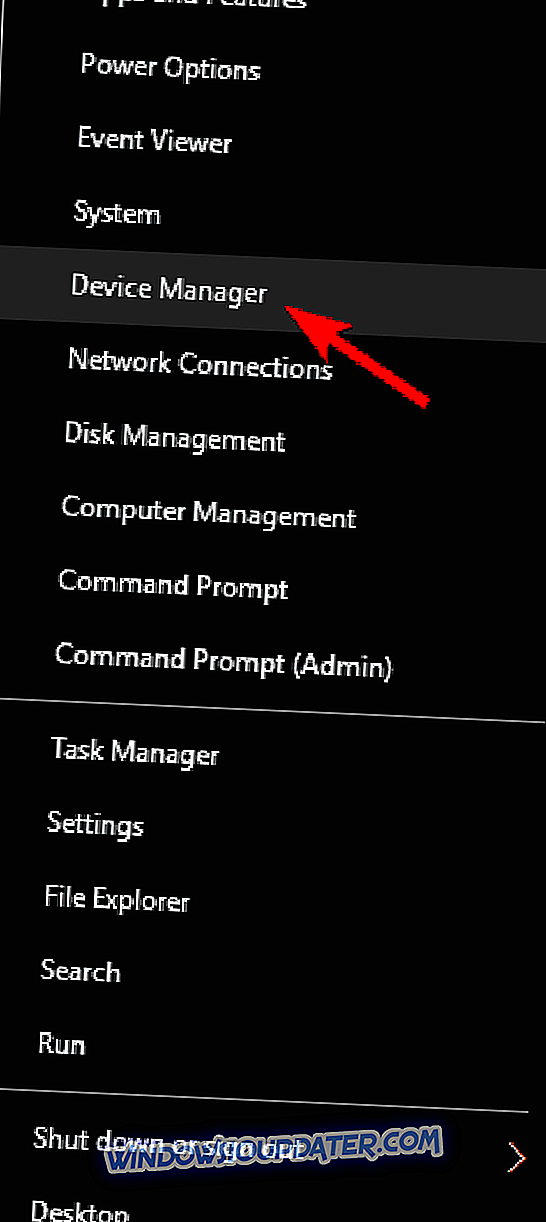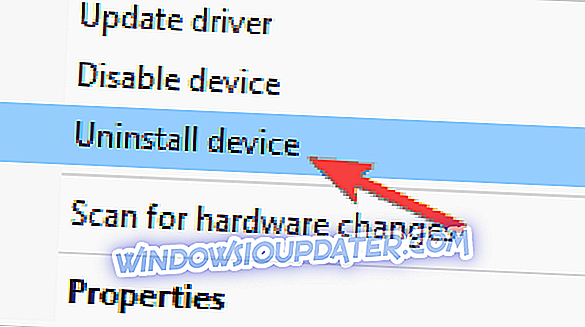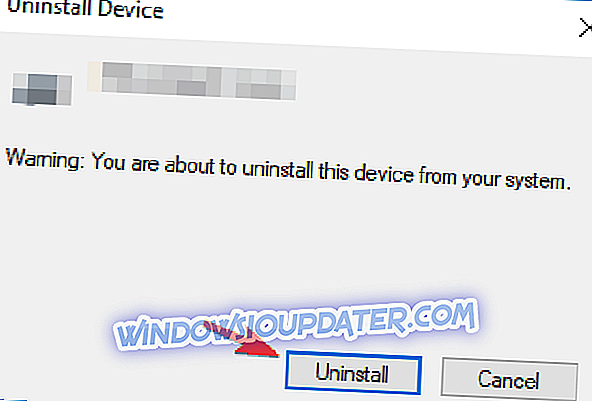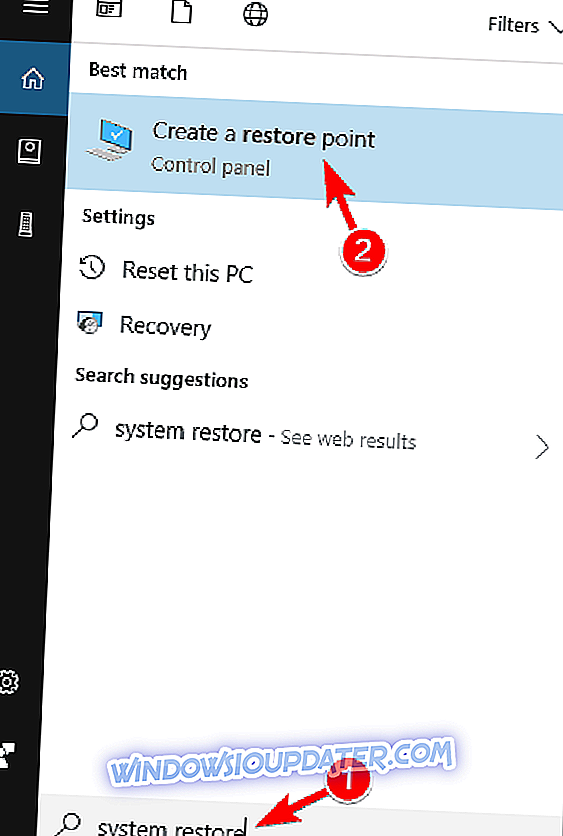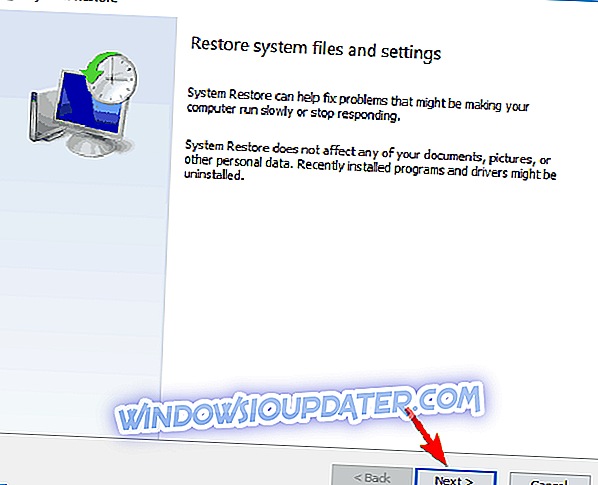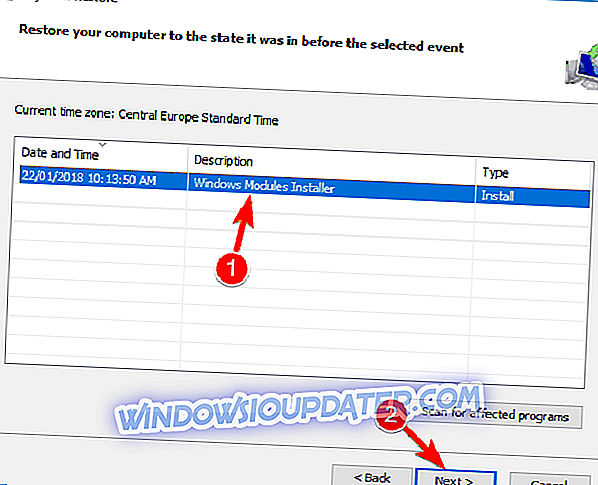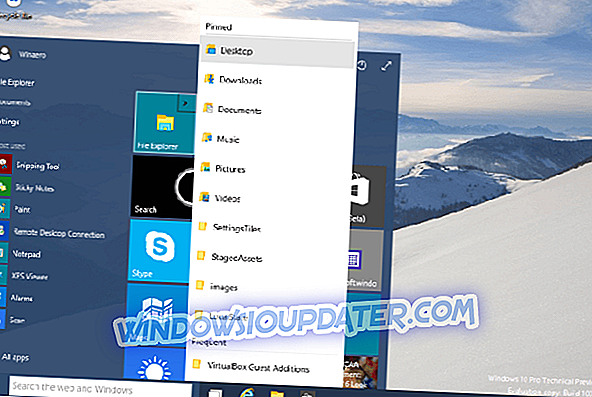Το μπλε οθόνη του θανάτου σφάλματος συνήθως υποδηλώνει ότι υπάρχει ένα πρόβλημα με ένα συγκεκριμένο υλικό ή ένα πρόγραμμα οδήγησης και αυτό το σφάλμα δεν πρέπει να ληφθεί ελαφρώς. Οι χρήστες των Windows 10 ανέφεραν ότι το σφάλμα wdf_violation BSoD τους εμποδίζει να ξεκινήσουν τα Windows 10, οπότε ας δούμε πώς να διορθώσουμε αυτό το πρόβλημα.
Αντιμετώπιση σφάλματος BSoD σε BSoD στα Windows 10
Μπλε οθόνη σφαλμάτων θανάτου, όπως wdf_violation μπορεί να είναι αρκετά προβληματική, και μιλώντας για αυτό το σφάλμα, εδώ είναι μερικά παρόμοια προβλήματα που αναφέρθηκαν από τους χρήστες:
- Βρόχος Wdf_violation Windows 10 - Σε ορισμένες περιπτώσεις ενδέχεται να αντιμετωπίσετε έναν βρόχο wdf_violation που σας εμποδίζει να εισάγετε τα Windows 10. Για να διορθώσετε το πρόβλημα, μεταβείτε στην ασφαλή λειτουργία και προσπαθήστε να διαγράψετε το προβληματικό πρόγραμμα οδήγησης.
- Wdf_violation Lenovo - Αυτό το ζήτημα αναφέρθηκε από τους χρήστες της Lenovo και αν χρησιμοποιείτε μια συσκευή Lenovo, μπορείτε να δοκιμάσετε κάποιες από τις λύσεις μας και να ελέγξετε αν αυτό λύνει το πρόβλημά σας.
- Wdf_violation Windows 10 HP - Ένας αριθμός χρηστών ανέφεραν αυτό το πρόβλημα και σε συσκευές HP. Δεν υπάρχει καθολική λύση για υπολογιστές HP, ώστε να μπορείτε να δοκιμάσετε οποιαδήποτε λύση από αυτό το άρθρο.
- Wdf_violation Windows 8 - Αυτό το σφάλμα μπορεί να εμφανιστεί σε οποιαδήποτε έκδοση των Windows και ακόμα και αν δεν χρησιμοποιείτε Windows 10, θα πρέπει να μπορείτε να εφαρμόσετε σχεδόν όλες τις λύσεις από αυτό το άρθρο στα Windows 8.
- Wdf_violation Razer - Μερικές φορές αυτό το ζήτημα μπορεί να συμβεί εξαιτίας του υλικού ή των περιφερειακών συσκευών USB. Εάν συμβαίνει αυτό, αποσυνδέστε όλες τις συσκευές USB και προσπαθήστε να ξεκινήσετε πάλι τον υπολογιστή σας.
- Wdf_violation κατά την εκκίνηση, το crash - Αυτό το πρόβλημα μπορεί να προκύψει εξαιτίας εφαρμογών τρίτων στον υπολογιστή σας και για να διορθώσετε το πρόβλημα, συνιστάται η εύρεση και αφαίρεση των προβληματικών εφαρμογών.
Λύση 1 - Αποσυνδέστε όλα τα περιφερειακά USB

Αν έχετε σφάλμα wdf_violation BSoD στα Windows 10, ίσως θελήσετε να δοκιμάσετε να αποσυνδέσετε όλα τα περιφερειακά USB. Σύμφωνα με τους χρήστες, οποιαδήποτε συσκευή USB μπορεί να προκαλέσει αυτό το σφάλμα και υπάρχουν αναφορές που δηλώνουν ότι αυτό το σφάλμα προκλήθηκε από μια κάμερα USB, επομένως, για να διορθώσετε αυτό το σφάλμα, αποσυνδέστε όλα τα περιφερειακά USB από τον υπολογιστή σας.
Είναι πιθανό ότι το πρόβλημά σας προκαλείται μόνο από μια συσκευή USB, οπότε θα πρέπει να επαναλάβετε αυτό το βήμα μερικές φορές μέχρι να το βρείτε.
Λύση 2 - Απενεργοποιήστε τις θύρες USB στο BIOS
Ορισμένοι χρήστες προτείνουν να απενεργοποιήσετε τις θύρες USB στο BIOS ως πιθανή λύση. Για να το κάνετε αυτό, πρέπει να ακολουθήσετε τα παρακάτω βήματα:
- Κάντε επανεκκίνηση του υπολογιστή σας και συνεχίστε να πατάτε F2 ή Del για να μπείτε στο BIOS. Μπορεί να είναι ένα διαφορετικό κλειδί ανάλογα με τη μητρική σας πλακέτα, οπότε θα πρέπει να δοκιμάσετε αυτό το βήμα λίγες φορές.
- Μόλις ανοίξει το BIOS, θα πρέπει να μεταβείτε στην καρτέλα Για προχωρημένους> Διάφορες συσκευές> Εξωτερικές θύρες USB και να απενεργοποιήσετε τις εξωτερικές θύρες USB . Σημείωση: Αυτή η διαδικασία ενδέχεται να διαφέρει στην έκδοση του BIOS, επομένως ελέγξτε το εγχειρίδιο της μητρικής πλακέτας για λεπτομερείς οδηγίες.
- Αποθηκεύστε τις αλλαγές και επανεκκινήστε τον υπολογιστή σας.
Λύση 3 - Επανεγκατάσταση των Windows 10
Αυτή η λύση θα πρέπει να χρησιμοποιηθεί ως έσχατη λύση, οπότε βεβαιωθείτε ότι τη χρησιμοποιείτε μόνο εάν έχετε χρησιμοποιήσει όλες τις άλλες λύσεις. Με την επανεγκατάσταση των Windows 10, όλα τα αρχεία σας θα καταργηθούν, οπότε θα πρέπει να εγκαταστήσετε ξανά όλες τις εφαρμογές σας. Γι 'αυτό σας παροτρύνουμε να δοκιμάσετε οποιαδήποτε άλλη λύση προτού εκτελέσετε επανεγκατάσταση των Windows 10.
Ωστόσο, προτού χρησιμοποιήσετε την τελευταία λύση, σας συνιστούμε να κατεβάσετε αυτό το εργαλείο (100% ασφαλές και δοκιμασμένο από εμάς) για να διορθώσετε διάφορα προβλήματα PC, όπως απώλεια αρχείων, κακόβουλο λογισμικό και αποτυχία υλικού.
Λύση 4 - Κατάργηση εγκατάστασης του προγράμματος οδήγησης Bluetooth σε ασφαλή λειτουργία
Τα Windows διαθέτουν ένα ειδικό τμήμα που ονομάζεται Safe Mode και μπορείτε να το χρησιμοποιήσετε για να αντιμετωπίσετε διάφορα θέματα. Αυτό το τμήμα χρησιμοποιεί τα προεπιλεγμένα προγράμματα οδήγησης, επομένως είναι ένα τέλειο εργαλείο για να το χρησιμοποιήσετε αν δεν μπορείτε να εκκινήσετε στο σύστημά σας. Για να μεταβείτε στην ασφαλή λειτουργία, κάντε τα εξής:
- Επανεκκινήστε τον υπολογιστή σας μερικές φορές κατά τη διάρκεια της ακολουθίας εκκίνησης. Εναλλακτικά, μπορείτε να κάνετε κλικ στο εικονίδιο Ισχύς στην οθόνη επιλογής προφίλ, πατήστε και κρατήστε πατημένο το πλήκτρο Shift και επιλέξτε Επανεκκίνηση από το μενού. Μπορείτε επίσης να το κάνετε από τα Windows.
- Θα εμφανιστεί τώρα λίστα επιλογών. Επιλέξτε Αντιμετώπιση προβλημάτων> Επιλογές για προχωρημένους> Ρυθμίσεις εκκίνησης . Κάντε κλικ στο κουμπί Επανεκκίνηση .
- Όταν γίνεται επανεκκίνηση του υπολογιστή σας, θα δείτε μια λίστα επιλογών. Πιέστε 5 ή F5 για να επιλέξετε Ασφαλής Λειτουργία με Δικτύωση .
Μετά την είσοδο στην ασφαλή λειτουργία, θα πρέπει να βρείτε και να αφαιρέσετε το προβληματικό πρόγραμμα οδήγησης. Πολλοί χρήστες ισχυρίζονται ότι ένα πρόγραμμα οδήγησης Bluetooth προκάλεσε αυτό το ζήτημα για αυτούς και μπορείτε να το καταργήσετε κάνοντας τα εξής:
- Πατήστε το πλήκτρο Windows + X για να ανοίξετε το μενού Win + X. Τώρα επιλέξτε τη Διαχείριση Συσκευών από τη λίστα.
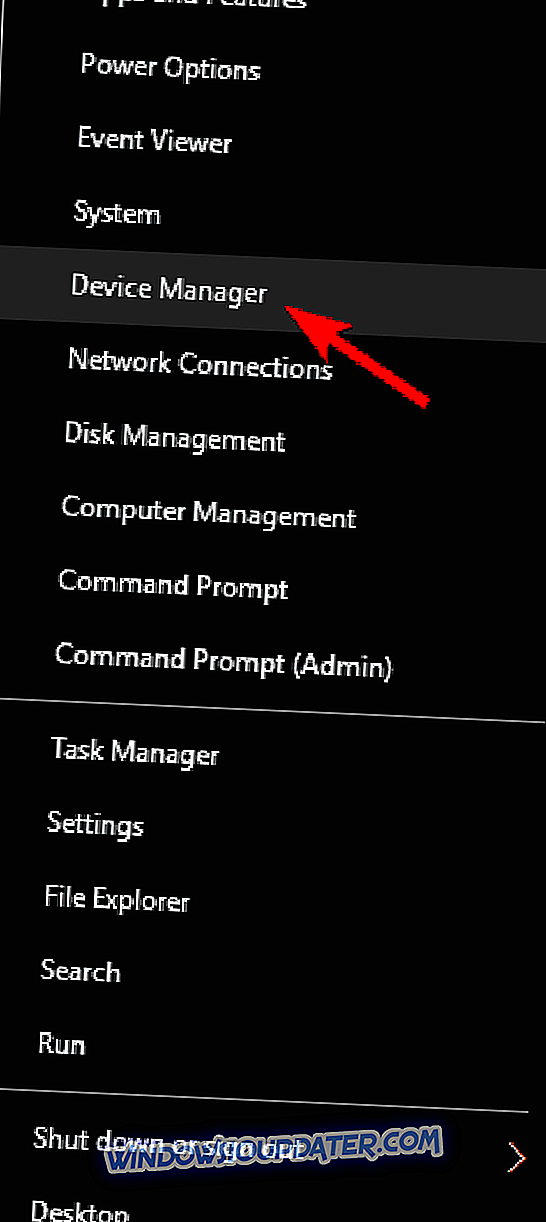
- Τώρα εντοπίστε το πρόγραμμα οδήγησης Bluetooth, κάντε δεξί κλικ και επιλέξτε Κατάργηση εγκατάστασης συσκευής από το μενού.
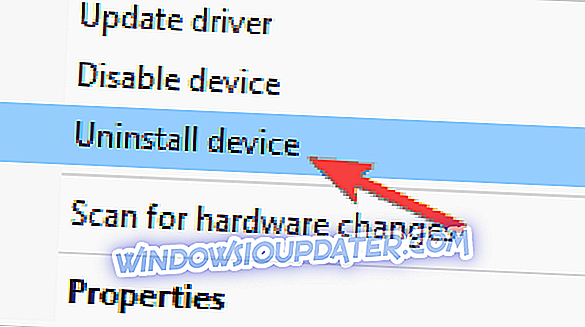
- Όταν εμφανιστεί το μενού επιβεβαίωσης, επιλέξτε Διαγραφή λογισμικού προγράμματος οδήγησης για αυτήν τη συσκευή και κάντε κλικ στην επιλογή Κατάργηση εγκατάστασης για επιβεβαίωση.
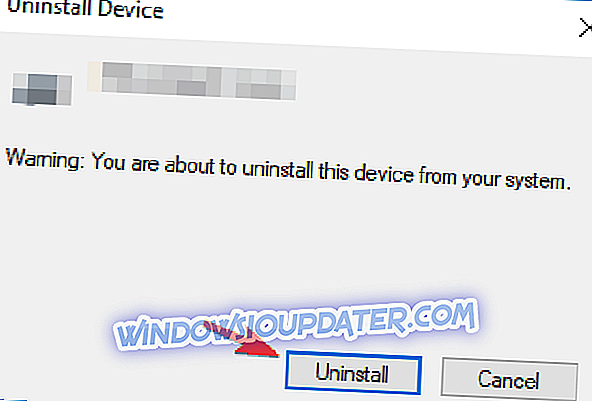
Μετά από αυτό, επανεκκινήστε τον υπολογιστή σας και προσπαθήστε να ξεκινήσετε πάλι τα Windows 10. Λάβετε υπόψη ότι άλλοι οδηγοί μπορούν να προκαλέσουν αυτό το πρόβλημα, οπότε μην εστιάζετε μόνο στο πρόγραμμα οδήγησης Bluetooth. Για να δείτε ποιο πρόγραμμα οδήγησης προκαλεί το πρόβλημα, βεβαιωθείτε ότι έχετε ελέγξει το αρχείο καταγραφής.
Αξίζει επίσης να σημειωθεί ότι μερικές φορές το μη εγκατεστημένο πρόγραμμα οδήγησης μπορεί να εγκατασταθεί αυτόματα ξανά, έτσι θα πρέπει να αποκλείσετε τα Windows 10 από την αυτόματη εγκατάσταση προγραμμάτων οδήγησης.
Λύση 5 - Αφαιρέστε το προβληματικό λογισμικό
Σε ορισμένες περιπτώσεις, μπορεί να εμφανιστεί σφάλμα wdf_violation λόγω προβληματικού λογισμικού. Μερικές φορές, οι εφαρμογές τρίτων κατασκευαστών ενδέχεται να μην είναι πλήρως συμβατές με τα Windows 10 και αυτό μπορεί να προκαλέσει αυτό και άλλα σφάλματα.
Για να διορθώσετε το πρόβλημα, συνιστάται η κατάργηση της προβληματικής εφαρμογής από τον υπολογιστή. Σύμφωνα με τους χρήστες, το λογισμικό SteelSeries Engine προκαλούσε το πρόβλημα στον υπολογιστή τους, αλλά μετά την κατάργησή του, το πρόβλημα επιλύθηκε πλήρως.
Λάβετε υπόψη ότι πρέπει να καταργήσετε πλήρως αυτήν την εφαρμογή για να διορθώσετε μόνιμα το πρόβλημα. Μερικές φορές τα απομένοντα αρχεία μπορούν να προκαλέσουν επανεμφάνιση του ζητήματος, επομένως συνιστάται να χρησιμοποιήσετε λογισμικό απεγκατάστασης.
Σε περίπτωση που δεν είστε εξοικειωμένοι, αυτό είναι ένα ειδικό λογισμικό που θα καταργήσει εντελώς την επιλεγμένη εφαρμογή μαζί με όλα τα αρχεία και καταχωρήσεις μητρώου. Υπάρχουν πολλές μεγάλες εφαρμογές απεγκατάστασης, αλλά ένα από τα καλύτερα είναι το Revo Uninstaller, οπότε φροντίστε να το δοκιμάσετε.
Λύση 6 - Ενημερώστε τους οδηγούς σας
Σύμφωνα με τους χρήστες, μερικές φορές σφάλμα wdf_violation μπορεί να εμφανιστεί λόγω των οδηγών σας. Εάν τα προγράμματα οδήγησης είναι ξεπερασμένα, αυτό μπορεί να οδηγήσει σε ορισμένα ζητήματα, επομένως συνιστάται να ενημερώσετε τα προγράμματα οδήγησης στον υπολογιστή σας. Για να το κάνετε αυτό, πρέπει να βρείτε ένα πρόγραμμα οδήγησης που προκαλεί το πρόβλημα και να το ενημερώσετε.
Για να μάθετε το προβληματικό πρόγραμμα οδήγησης, ελέγξτε το μήνυμα σφάλματος πριν επανεκκινηθεί ο υπολογιστής σας και δείτε εάν αναφέρεται οποιοδήποτε αρχείο. Αν είναι, αυτό σημαίνει ότι αυτό το αρχείο είναι υπεύθυνο για τη συντριβή. Τώρα πρέπει να κάνετε κάποια έρευνα και να μάθετε εάν αυτό το αρχείο σχετίζεται με μια συγκεκριμένη συσκευή ή οδηγό.
Αν είναι, πρέπει να ενημερώσετε αυτό το πρόγραμμα οδήγησης στην πιο πρόσφατη έκδοση και να ελέγξετε αν αυτό βοηθά. Η επικαιροποίηση του προγράμματος οδήγησης με μη αυτόματο τρόπο μπορεί να είναι ένα κουραστικό καθήκον κατά περιόδους, επομένως ίσως να θέλετε να χρησιμοποιήσετε ένα λογισμικό άλλου κατασκευαστή που θα ενημερώνει αυτόματα όλους τους οδηγούς σας.
Το TweakBit Driver Updater είναι ένα απλό εργαλείο ενημέρωσης προγράμματος οδήγησης και θα ενημερώσει όλα τα ξεπερασμένα προγράμματα οδήγησης στον υπολογιστή σας με μερικά μόνο κλικ.
Μόλις ενημερωθούν οι οδηγοί σας, το πρόβλημα θα πρέπει να επιλυθεί πλήρως και όλα θα αρχίσουν να λειτουργούν ξανά.
Λύση 7 - Εκτέλεση επαναφοράς συστήματος
Ένα άλλο εργαλείο που μπορεί να σας βοηθήσει να διορθώσετε το σφάλμα wdf_violation BSoD είναι η Επαναφορά Συστήματος. Σε περίπτωση που δεν είστε εξοικειωμένοι, το σύστημά σας δημιουργεί αυτόματα σημεία επαναφοράς μετά την εγκατάσταση ενός νέου λογισμικού ή μιας ενημερωμένης έκδοσης. Μπορείτε να χρησιμοποιήσετε αυτά τα σημεία επαναφοράς για να επαναφέρετε το σύστημά σας και να διορθώσετε προβλήματα όπως αυτό.
Για να το κάνετε αυτό, ακολουθήστε τα εξής βήματα:
- Πατήστε το πλήκτρο Windows + S και εισάγετε την επαναφορά συστήματος . Επιλέξτε Δημιουργία σημείου επαναφοράς από τη λίστα αποτελεσμάτων.
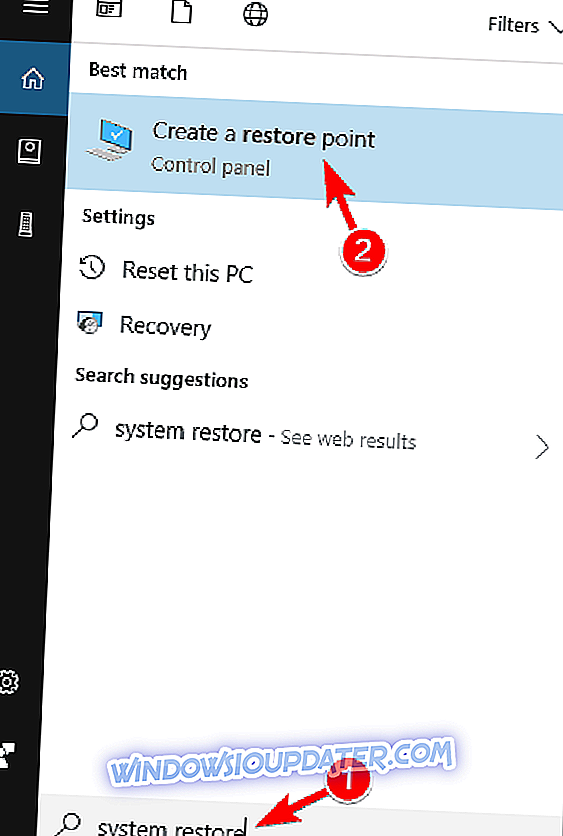
- Το παράθυρο " Ιδιότητες συστήματος" θα εμφανιστεί τώρα. Κάντε κλικ στο κουμπί Επαναφορά συστήματος .

- Όταν ανοίγει το παράθυρο Επαναφορά συστήματος, κάντε κλικ στο κουμπί Επόμενο .
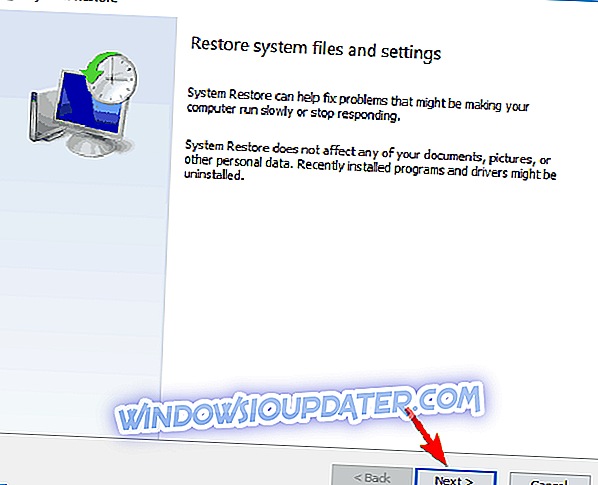
- Εάν είναι διαθέσιμη, επιλέξτε Εμφάνιση περισσότερων σημείων επαναφοράς και επιλέξτε το επιθυμητό σημείο επαναφοράς. Τώρα κάντε κλικ στο Επόμενο για να συνεχίσετε.
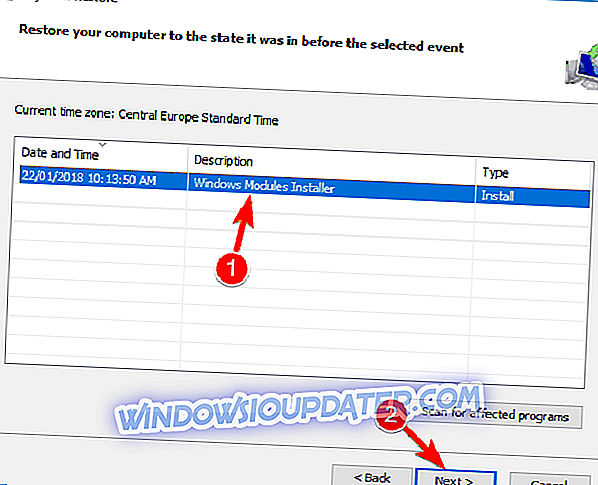
- Ακολουθήστε τις οδηγίες στην οθόνη για να ολοκληρώσετε τη διαδικασία αποκατάστασης.
Εάν δεν μπορείτε να αποκτήσετε πρόσβαση στα Windows 10 λόγω σφάλματος wdf_violation, μπορείτε πάντα να κάνετε επαναφορά συστήματος εκτός Windows κάνοντας τα εξής:
- Επανεκκινήστε τον υπολογιστή σας μερικές φορές κατά τη διάρκεια της ακολουθίας εκκίνησης.
- Επιλέξτε Αντιμετώπιση προβλημάτων> Επιλογές για προχωρημένους> Επαναφορά συστήματος .
- Επιλέξτε τον λογαριασμό χρήστη και πληκτρολογήστε τον κωδικό πρόσβασής σας.
- Το παράθυρο " Επαναφορά συστήματος" θα εμφανιστεί τώρα και θα πρέπει να μπορείτε να επιλέξετε ένα σημείο επαναφοράς και να επαναφέρετε το σύστημά σας.
Wdf_violation Το σφάλμα BSoD μπορεί να είναι μάλλον προβληματικό στα Windows 10, αλλά ελπίζουμε ότι ορισμένες από τις λύσεις μας ήταν χρήσιμες για εσάς.